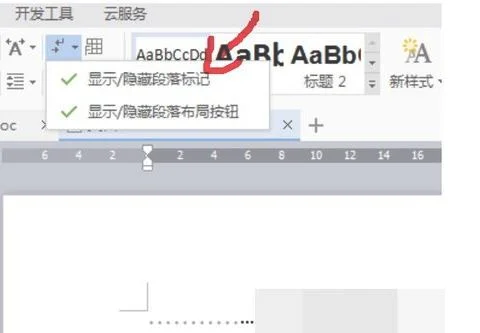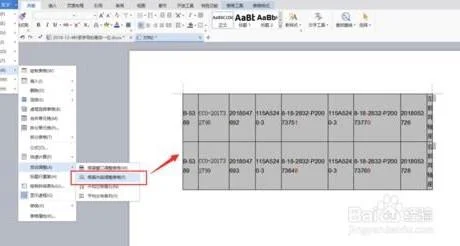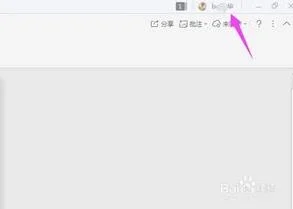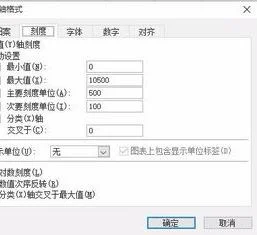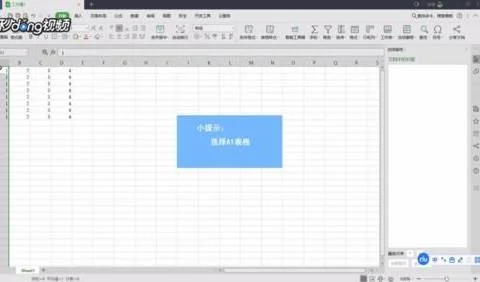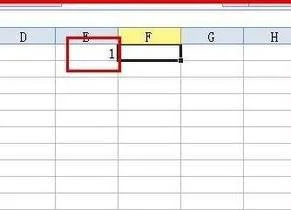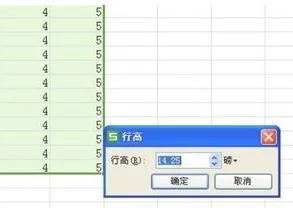1.wps文字 怎么把图片和文字组合起来
wps文字,把图片和文字组合起来,可将图片环绕方式设置为“衬于文字下方”即可实现。
方法步骤如下:
1、打开需要操作的WPS文档,点击图片使之处于编辑状态,在图片工具中点击“自动换行”。
2、在下拉选项中点击选择“衬于文字下方”即可在图片上输入文本文字。
3、返回主文档,在图片上输入相关文本文字即可,发现在WPS文字中,成功将图片和文字组合起来。
2.谁能告诉我WPS中怎么可有两行文字合并到一行中
1、电脑打开Word文档2019版本。
2、打开Word文档后,点击工具栏中的中文版式,然后选择双行合一。
3、进入双行合一页面,输入要双行和一的文字,然后点击确定。
4、确定双行合一之后,两行文字就能和合并到一行中了。
3.WPS怎么嵌入字体
设置方法:
1、单击WPS文字按钮,在弹出的下拉菜单中,单击底部的选项按钮;
2、弹出选项对话框,选择常规与保存,在保存处,选中将字体 嵌入文件复选框即可,如图所示。
4.WPS如何合并多行文字连接成一行
1.启动WPS文字2007,单击菜单“文件/打开”,在打开窗口中选择文件类型为“所有文件(*.*)”,然后直接找到要处理的TXT文本文件打开。
2.按“Ctrl+A”组合键选中全文,单击菜单“表格→转换→文本转换成表格”,在弹出的“将文本转换成表格”对话框中设置列数为2,文字分隔位置为段落标记,确定完成转换。马上就可以看到两行合并成一行的效果了,只是还多了个表格边框。
3. 再次按“Ctrl+A”组合键全选,单击菜单“表格→转换→表格转换成文本”,在“将表格转换成文本”对话框中设置文字分隔符号为“其他字符”,并在后面输入框中输入“:”,确定完成转换,马上就可以看到如图1所示的双行合并后的效果了。其实若原来打开的是TXT格式的文本文件的话,这一步转换是可以省掉的,只需直接保存就会自动消除表格了,不过直接保存得到的文档中两行文字间没有“:”分隔。
这个方法很简单吧?在第2步时如果把列数设置成3或更大数值还可以轻松实现三行合并或更多行的合并。此外,这种方法不仅可以快速实现多行的拼接,还可以自由调整各行的拼接顺序,比如我们可以让第2行的内容排在第1行前面。只要在第2步转成两列的表格后在第一列表格前插入一列,然后选中原来的第 2列进行剪切再选中第1列进行粘贴,这样表格转换成文本后,第2行的内容就排在第1行前面了。
注:这一招稍微变化一下还可以实现把第1、第3行合并成一行,把第2、第4行合并成另一行的跨行合并效果,这留给大伙自己研究吧。
5.如何用WPS文字“双行合一”造字的详细步骤
WINDOWS操作系统虽然也提供了造字程序,但它造出来的字,在其他人的电脑中无法显示,不便于交流。因此,我们还是借用牛刀杀鸡,让WpS客串一把造字程序。
用WPS造字,主要是用其双行合一功能。这里以造我国唯一的女皇武则天自造的 字为例,介绍一下具体方法。
首先,在功能栏的开始界面中点击中文版式,选择双行合一。
然后在文弹出的框中输入想要合并的几个字,WPS就会自动拆分成上下两部分合并为一个字了。比方我们输入明空。
点击确定,显示出来的字是不是有点窄?没关系我们再点击中文版式,选择字符缩放,将缩放项选择为200%,单击一下再回头看造的字就变宽了。
为了使造好的字与其它文字较好地相处,我们还需要做进一步的设置。
第一步:右键文字选择设置对象格式,在弹出对话框中点击版式,将其绕排方式更改为嵌入型,这样,你就完全可以将其作为一个字符来对待,方便地插入到文档的任何地方,并可以像普通字符一样进行复制、粘贴操作。
第二步
如果需要改变该自造字的字体、字号,只需在选中自造字的状态下改变字的字体和字号,再用鼠标调整该文字框的调整点至适应的位置和大小即可。据观察,如果正文其它文字为三号字,则造字各部分的字号设置为六号比较合适,即比其它文字缩小三个字号。
至此,一个完美的新字制造完成。并完美地融入文档之中。